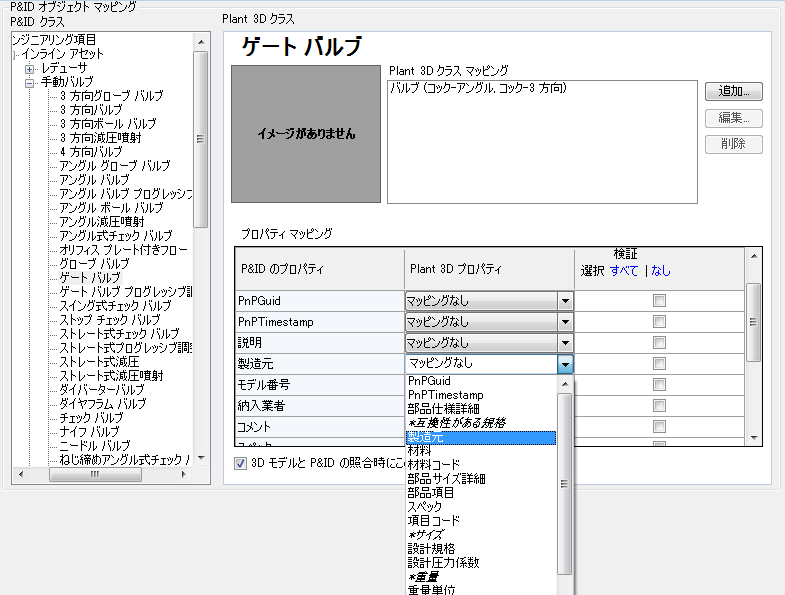新しい P&ID オブジェクト クラスをプロジェクトで導入した場合、そのクラスを対応する Plant 3D オブジェクト クラスにマップできます。
- [プロジェクト セットアップ]のツリー ビューで、[Plant 3D DWG 設定]を展開します。[P&ID オブジェクト マッピング]をクリックします。
- [P&ID オブジェクト マッピング]ペインの[P&ID クラス]で、ツリーを展開して新しい P&ID オブジェクトをクリックします(例: New_Valve)。
- [Plant 3D クラス]で、[追加]を展開します。
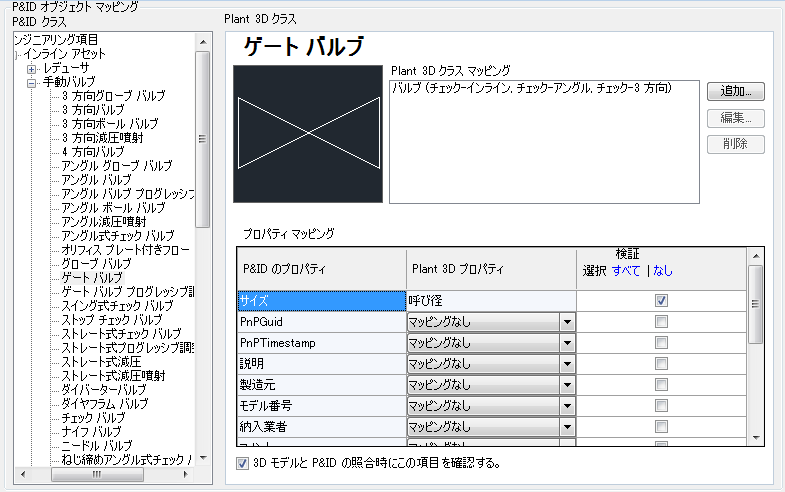
- [Plant 3D クラス マッピングを選択]ダイアログ ボックスで、次の操作を行います。
- [Plant 3D クラス]で、ツリーを展開します。クラスをクリックします(例: バルブ)。
- [このクラスのすべてのサブタイプにマップ]チェック ボックスをオンにするか、[このクラスの 1 つまたは複数の特定のサブタイプにマップ]で該当するチェック ボックスをオンまたはオフにします。
- [OK]をクリックします。
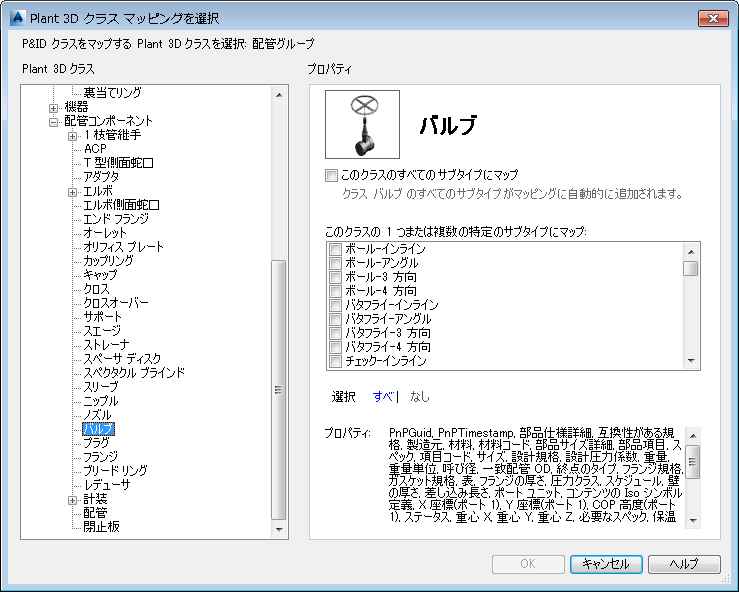
- [P&ID オブジェクト マッピング]ペインの[Plant 3D クラス]にある[プロパティ マッピング]テーブルで、次の操作を行います。
- [Plant 3D プロパティ]列のドロップダウン リストで、[P&ID のプロパティ]列のプロパティに対応する適切なプロパティをクリックします(例: 製造元に対して製造元を選択する)。
- マップされた項目のプロパティ マッピングをチェックするように検証プロセスを設定するには、[3D モデルと P&ID の照合時にこの項目を確認する]チェック ボックスをオンにします。
この項目のプロパティ マッピングを無視するように検証プロセスを設定するには、このチェック ボックスをオフにします。
- [OK]をクリックします。